上一篇
网络故障🚀重装系统后电脑无法联网怎么办?详细解决方法解析
- 问答
- 2025-08-21 15:35:07
- 2
核心关键词
网络故障诊断、重装系统后无网络、网卡驱动丢失、Windows网络重置、硬件故障排查、离线安装驱动。
解析
问题根源分析
- 主要原因:网卡驱动程序缺失或未正确安装。 绝大多数重装系统后的联网问题源于此,新系统未自带或未能自动识别您电脑主板、有线/无线网卡的特定驱动程序。
- 次要原因:
- 网络服务未启动: 系统的相关网络服务被意外禁用。
- BIOS/UEFI设置中网卡被禁用: 硬件层面的开关被关闭。
- 物理硬件故障: 网卡硬件损坏(可能性较低)。
解决方法(从易到难)
使用有线连接并尝试自动更新驱动
- 操作: 如果条件允许,使用网线直接连接电脑和路由器,有时系统通过Windows Update能自动获取并安装基础网卡驱动。
- 步骤: 插上网线后,等待几分钟,查看任务栏网络图标是否变为正常。
手动安装网卡驱动(核心解决方案)
- 准备: 需要另一台可上网的电脑和一个U盘。
- 步骤:
- 确定型号: 在另一台电脑上,根据您的电脑品牌和型号(如:Dell Inspiron 15-5510,或主板品牌如华硕TUF GAMING B660M-PLUS),前往品牌官网的“支持”或“驱动下载”页面。
- 下载驱动: 输入您的产品型号,选择操作系统(如Windows 11 64位),找到“网络驱动”或“LAN Driver/Wi-Fi Driver”并下载到U盘。
- 安装驱动: 将U盘插入故障电脑,运行下载的驱动程序安装文件,按提示完成安装后重启电脑。
使用系统自带的网络疑难解答
- 操作: 右键点击任务栏的网络图标,选择“疑难解答”或“网络和Internet疑难解答”,系统会自动检测并尝试修复一些常见的网络配置问题。
检查网络服务与适配器设置
- 检查服务: 按
Win + R输入services.msc,找到“WLAN AutoConfig”和“Network Connections”服务,确保其状态为“正在运行”,启动类型为“自动”。 - 启用适配器: 按
Win + R输入ncpa.cpl打开网络连接窗口,查看是否有被禁用的“以太网”或“WLAN”适配器,如有则右键选择“启用”。
BIOS/UEFI中启用网卡


- 操作: 重启电脑,在开机时按特定键(如Del, F2, F10,因主板而异)进入BIOS/UEFI设置界面。
- 查找设置: 在“Advanced”、“Integrated Peripherals”或“Network”等选项卡下,找到“Onboard LAN Controller”或“Wireless Device”等选项,确保其设置为“Enabled”。
网络重置(Windows系统功能)
- 操作: 进入系统“设置” > “网络和Internet” > “高级网络设置”,找到并点击“网络重置”,此操作会将所有网络适配器恢复为出厂设置并重启电脑,适用于配置混乱的情况。
使用第三方驱动工具离线安装
- 准备: 在另一台电脑上下载第三方驱动管理软件(如驱动总裁、360驱动大师)的“网卡版”或“离线完整版”(通常是一个较大的.exe文件)。
- 操作: 将该文件拷贝至U盘,然后在故障电脑上运行,此类软件通常内置了通用的网卡驱动包,可自动识别并安装。
终极备用方案
- 联系售后: 如果以上所有方法均无效,可能是罕见的硬件兼容性问题或硬件损坏,建议联系电脑品牌的技术支持寻求帮助。
信息参考说明
- 本文提供的解决方法基于当前(2025年8月)主流的Windows 10/11操作系统和常见硬件配置,驱动安装步骤因电脑品牌和型号的不同,其官网界面可能会有所变化,但核心逻辑(官网->支持->下载驱动)保持不变。

本文由 奈凝丝 于2025-08-21发表在【云服务器提供商】,文中图片由(奈凝丝)上传,本平台仅提供信息存储服务;作者观点、意见不代表本站立场,如有侵权,请联系我们删除;若有图片侵权,请您准备原始证明材料和公证书后联系我方删除!
本文链接:https://xdh.7tqx.com/wenda/685726.html

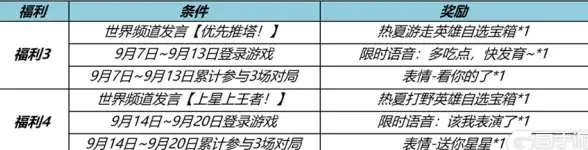

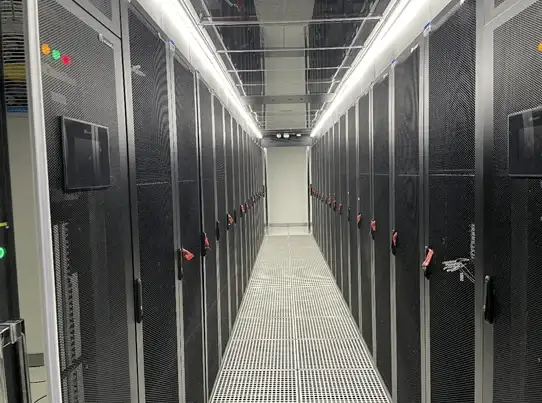
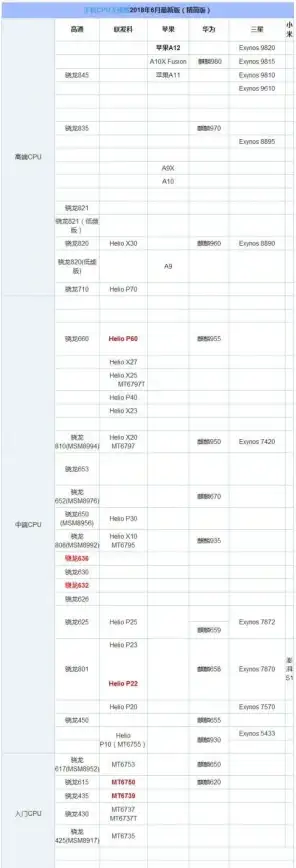
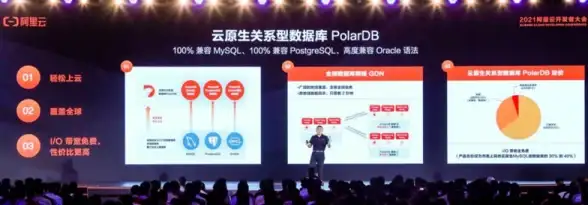



发表评论